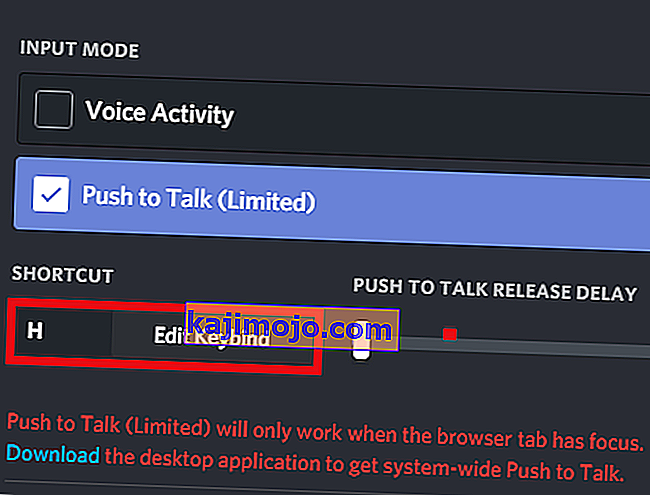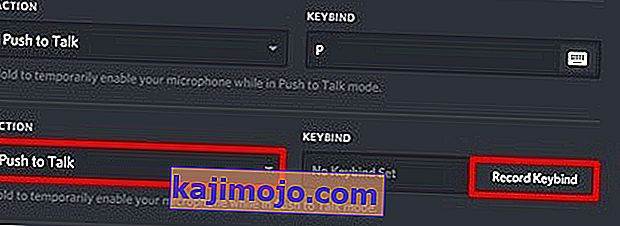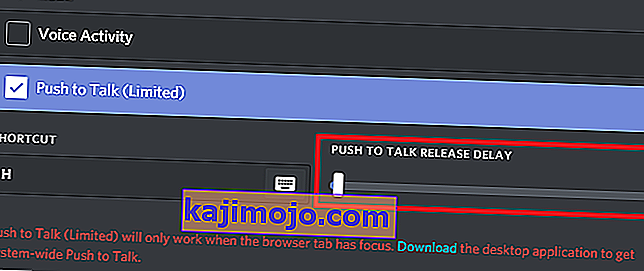Discord nhanh chóng vươn lên trở thành một trong những dịch vụ trò chuyện được game thủ trên toàn thế giới sử dụng nhiều nhất. Dịch vụ VOIP đặt trọng tâm vào trò chơi và được xây dựng dựa trên rất nhiều nguyên tắc của Slack. Mặc dù trò chuyện nhóm cực kỳ đơn giản, nhưng bạn có thể làm những việc nâng cao hơn như tổ chức các kênh tùy chỉnh và thiết lập lệnh văn bản của riêng bạn.
Nếu bạn chơi trò chơi nhiều người chơi với bạn bè qua Discord, bạn đã biết rằng mọi thứ có thể trở nên bận rộn thực sự nhanh chóng. Vấn đề chính của tôi khi chơi trò chơi bằng trò chuyện thoại, đó là một người bạn với chiếc tai nghe rẻ tiền đã làm hỏng nó cho những người khác. Tai nghe tầm thường thu nhận nhiều tiếng ồn xung quanh gây cản trở giao tiếp của nhóm. Điều này cũng xảy ra với những người đang sử dụng micrô bên trong của máy tính hoặc máy tính xách tay của họ.
Nhưng tôi bây giờ là một game thủ hạnh phúc. Tôi đã thuyết phục thành công tất cả những người bạn chơi game của mình sử dụng tính năng Push to Talk của Discord trong các phiên của chúng tôi. Kể từ đó, không có cuộc thảo luận hoặc xung đột nào gây ra bởi tiếng ồn xung quanh. Ngoài ra, cuộc trò chuyện cũng yên tĩnh hơn, cho phép chúng tôi tập trung hơn và thăng hạng hơn bao giờ hết.
Nếu bạn đang tìm cách thuyết phục một người bạn hoặc nếu bạn là người ảnh hưởng đến cách chơi của những người bạn trò chuyện của mình, bạn cần thử tính năng Push to Talk càng sớm càng tốt.
Đừng lo lắng nếu bạn không biết cách kích hoạt nó, chúng tôi có hai hướng dẫn toàn diện với từng bước mà bạn cần thực hiện. Bạn có thể thực hiện theo các hướng dẫn bên dưới trên phiên bản web của Discord, cũng như trên Windows, Linux và macOS.
Lưu ý: Tính năng Push to Talk bị hạn chế rất nhiều trong phiên bản Web. Nó sẽ chỉ hoạt động khi tab trình duyệt Discord có tiêu điểm. Nếu bạn muốn trải nghiệm Discord được sắp xếp hợp lý, tôi khuyên bạn nên sử dụng phiên bản dành cho máy tính để bàn.
Cách bật Push to Talk trong Discord
Chúng tôi sẽ bắt đầu bằng cách bật tính năng này, sau đó tiếp tục với hướng dẫn thứ hai về cách định cấu hình toàn bộ. Bất kể bạn đang sử dụng phiên bản Discord nào, trước tiên, bạn cần đảm bảo rằng mình đã đăng nhập thành công. Sau khi bạn có được điều đó, đây là những gì bạn cần làm:
- Tìm tên người dùng của bạn ở góc dưới cùng bên trái của màn hình. Nhấn vào biểu tượng cài đặt bên cạnh nó.
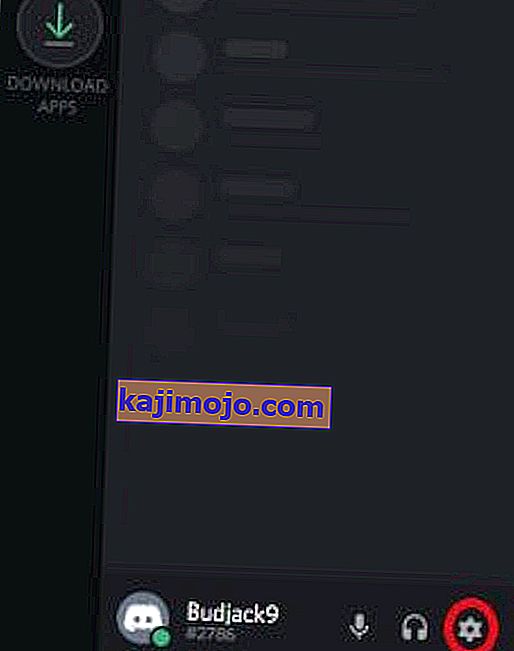
- Khi bạn đã vào cài đặt của Discord, hãy cuộn xuống và nhấn vào Voice & Video (Thoại) .
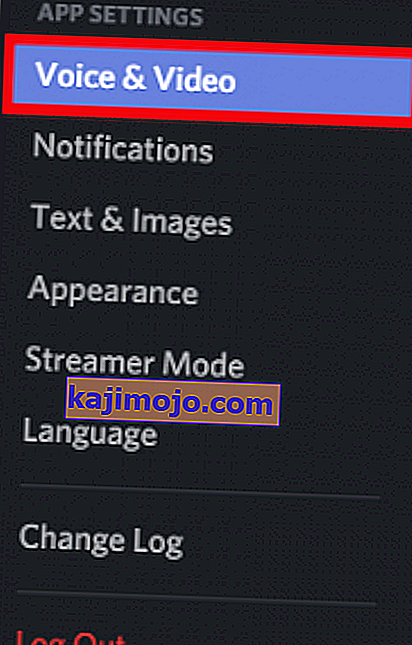
- Bây giờ hãy nhấp vào đánh dấu vào ô bên cạnh Push to Talk để bật tính năng này.
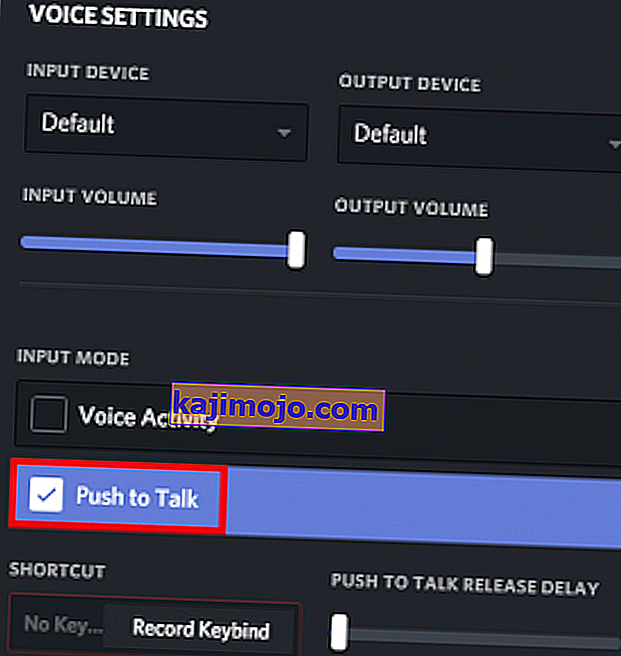
Cách định cấu hình Push to Talk trong bất hòa
Bây giờ bạn đã kích hoạt thành công Push to Talk. Nhưng bạn không thể sử dụng nó ngay lập tức. Để làm cho nó hoạt động bình thường, chúng ta cần đặt một phím cho tính năng Push to Talk . Đây là những gì bạn cần làm:
- Đi tới Cài đặt và cuộn xuống phần Keybinds . Hãy nhớ rằng Discord sẽ cho phép bạn đặt nhiều phím tắt cho cùng một tính năng. Điều này thực sự hữu ích nếu bạn đang chơi nhiều trò chơi có các điều khiển khác nhau. Hãy thêm bao nhiêu tùy thích.
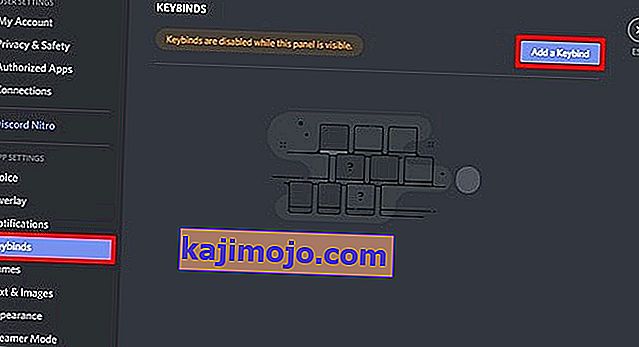 Lưu ý: Phiên bản web của Discord không có tab Keybind. Tôi thực sự khuyên bạn nên sử dụng phiên bản dành cho máy tính để bàn, nhưng nếu đó không phải là một tùy chọn, hãy đi tới Cài đặt> Thoại & Video (trong Cài đặt ứng dụng ). Từ đó, bạn có thể nhấp vào Chỉnh sửa Keyblind và thêm một phím tắt.
Lưu ý: Phiên bản web của Discord không có tab Keybind. Tôi thực sự khuyên bạn nên sử dụng phiên bản dành cho máy tính để bàn, nhưng nếu đó không phải là một tùy chọn, hãy đi tới Cài đặt> Thoại & Video (trong Cài đặt ứng dụng ). Từ đó, bạn có thể nhấp vào Chỉnh sửa Keyblind và thêm một phím tắt.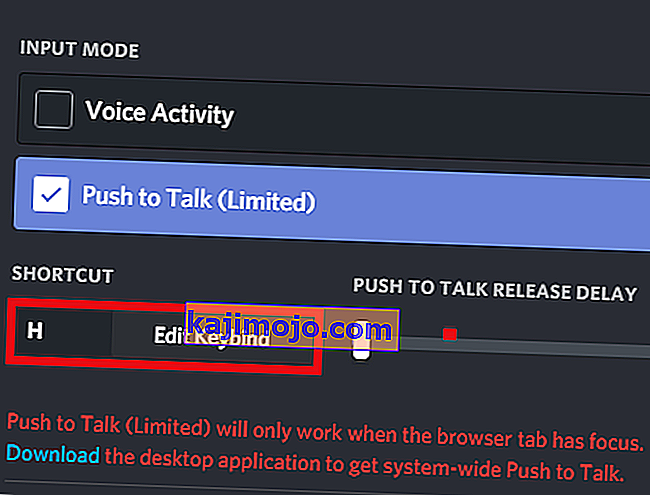
- Khi bạn đã ở đó, hãy nhấn vào Thêm Keybind (góc trên bên phải).

- Bây giờ hãy đảm bảo bạn chọn Push to Talk làm hành động. Khi bạn đã hoàn thành điều đó, hãy nhấp vào Record Keybind và nhấn phím mà bạn muốn sử dụng làm nút chuyển Push to Talk. Nhấn Dừng ghi để lưu tùy chọn của bạn.
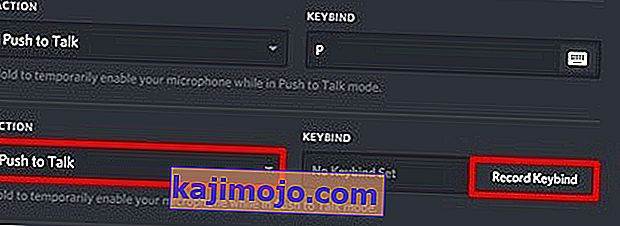
- Bây giờ, hãy quay lại Cài đặt> Giọng nói (Voice & Video) . Ngay bên dưới nơi bạn đã bật Push to Talk trước đây, bạn sẽ thấy một thanh trượt nhỏ có tên là Push to Talk Release Delay . Thanh trượt này điều chỉnh thời gian Discord thực hiện để cắt tín hiệu giọng nói của bạn sau khi bạn nhả phím bấm Đẩy để nói. Giá trị thấp nhất là 20 ms, nhưng tôi khuyên bạn nên nâng nó lên cao hơn một chút, để bạn không làm gián đoạn bản thân do nhầm lẫn.
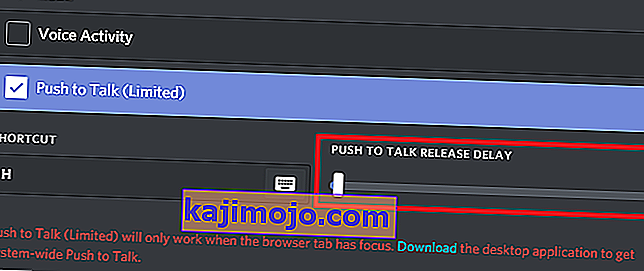
Gói (lại
Nếu bạn chơi nhiều trò chơi trực tuyến, không có lý do gì bạn không muốn để bạn bè nghe những tiếng ồn xung quanh. Push to Talk là việc cần làm với tất cả các micrô, với sự kết hợp loa trong / micrô hoặc bất kỳ loại tai nghe nào khác không có khả năng khử tiếng ồn tốt. Chắc chắn, bạn sẽ mất một khoảng thời gian cho đến khi bạn kỷ luật bản thân để giữ phím Đẩy để Nói trong khi nói nhưng hãy làm điều đó cho nhóm.
Như một lời khuyên, tôi khuyên bạn nên chọn một keybind gần với các phím chuyển động (WASD). Điều này hoàn toàn không ảnh hưởng đến lối chơi của bạn. Nếu bạn đang sử dụng Discord và bạn có thiết lập hiệu quả hơn, hãy cho chúng tôi biết trong phần bình luận bên dưới.

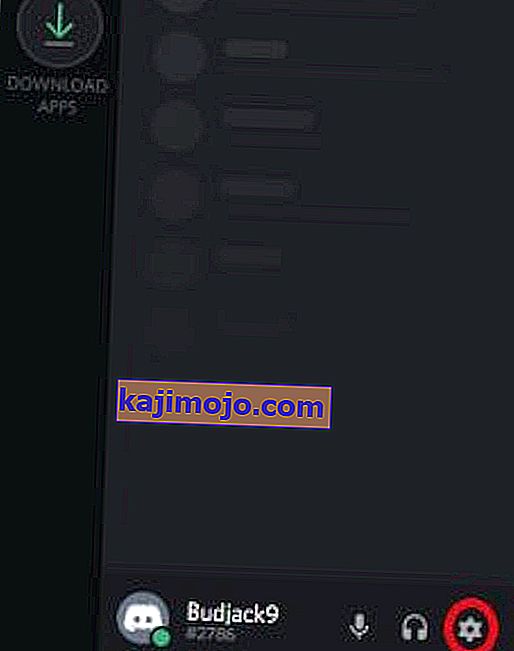
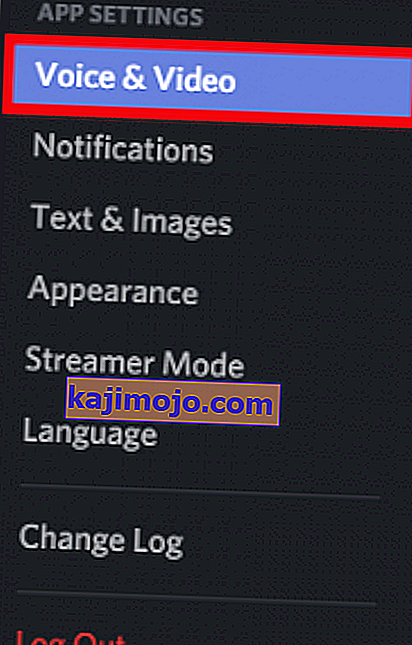
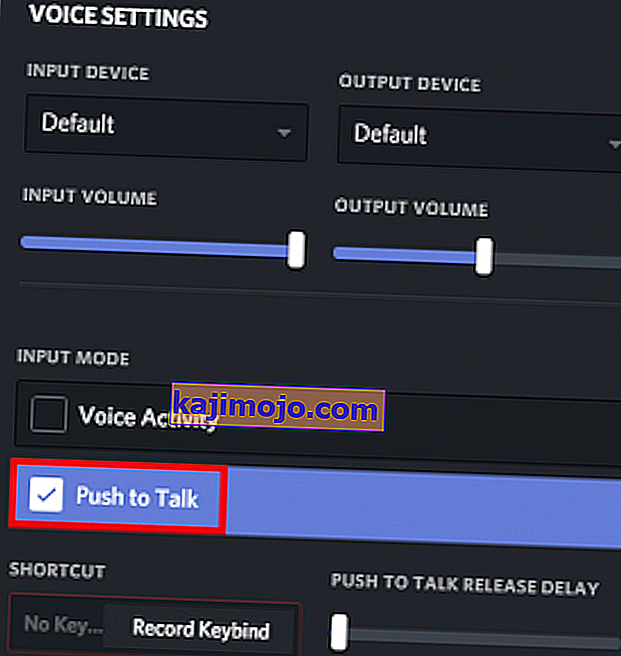
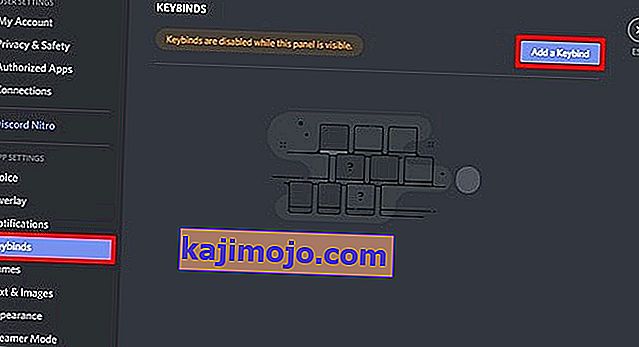 Lưu ý: Phiên bản web của Discord không có tab Keybind. Tôi thực sự khuyên bạn nên sử dụng phiên bản dành cho máy tính để bàn, nhưng nếu đó không phải là một tùy chọn, hãy đi tới Cài đặt> Thoại & Video (trong Cài đặt ứng dụng ). Từ đó, bạn có thể nhấp vào Chỉnh sửa Keyblind và thêm một phím tắt.
Lưu ý: Phiên bản web của Discord không có tab Keybind. Tôi thực sự khuyên bạn nên sử dụng phiên bản dành cho máy tính để bàn, nhưng nếu đó không phải là một tùy chọn, hãy đi tới Cài đặt> Thoại & Video (trong Cài đặt ứng dụng ). Từ đó, bạn có thể nhấp vào Chỉnh sửa Keyblind và thêm một phím tắt.